Як зробити свій канал. Як самостійно створити канал на Ютубі: покрокова інструкція Як підключитися до партнерської програми Youtube
Ми випустили нову книгу «Контент-маркетинг у соціальних мережах: Як засісти в голову передплатників і закохати їх у свій бренд»

Ютуб став тим майданчиком, на який може вийти кожен і заявити про своє існування. Ну чи про існування свого кота. Або про свій будинок із алмазних блоків у Майнкрафті. Це невелика інструкція про те, як створити та налаштувати .
Все просто, зрозуміло і без жодних сумнівних настанов.
Як зробити канал на YouTube
Після покупки медіагіганта Корпорацією Добра (або Google), відбулася інтеграція сервісів один в одного.
Тепер для реєстрації на YouTube потрібно мати обліковий запис у Google.
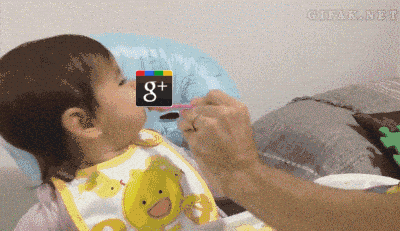
Звичайно, можна оформити собі обліковий запис з будь-якого сервісу Google, але ми ж про Ютуб.

Додати обліковий запис.
Тут можна вказати вже існуючий, але якщо доля бути зареєстрованою вас минула, то доведеться таки долучитися.

Створити акаунт.

Усі поля є обов'язковими для заповнення. Крім запасної адреси, яка стане в нагоді при відновленні доступу, якщо пароль раптом загубиться.
Назвати можна на ім'я та прізвище, вказаним при створенні облікового запису, або придумати своє.

При цьому ви створюєте не лише канал YouTube, а й обліковий запис у Google+. Після цього вже можна розігрівати горн у кузні контенту.
Як правильно налаштувати канал на Youtube: посібник для найменших
Насправді Ютуб можна і не налаштовувати.
У той же час зі стандартним оформленням неможливо скільки-небудь розкрутитися - це особа, яка відкрита будь-якому користувачеві.
Логотип та оформлення
Ютуб (як і Google) любить, коли все красиво і для людей. Тому канал потрібно прикрасити всяким. Це не так складно, а окуляри в карму за унікальність оформлення однаково капають. Та й кожному, хто зайшов, здаватиметься, що над контентом працюють, а значить і підписатися не грішно.
Логотип – це просто
Наводимо курсор на зображення літери (за замовчуванням використовується перша літера вашого імені) та тикаємо на олівець «Змінити». Знову Google+. Бажано, щоб картинка відповідала ToS Google (ви ж прочитали їх, так?). Якщо ні, то без 18+ тощо. За кілька хвилин зображення з'явиться на головній.
Оформлення – це шапка
Під цим гучним словом мається на увазі звичайна шапка із зображенням. Попередньо його необхідно створити у Фотошопі або будь-якому зручному аналогу.

Всі. Встановлюється так само, як і лого.
Опис – це читати про котиків, а не дивитися на них
Тепер потрібно додати опис. Буквально те, що все це буде.
Природно, його мало хто читає - навіщо читати про котиків, якщо можна не дивитися на них - але буде корисно і «шоб як у людей».

Щоб його задати, потрібно перейти в розділ «Про канал» та клацнути на «Опис».
В останньому розділі налаштувань сторінки-опису каналу Ютуб можна додати посилання на ресурси та сторінки в соціальних мережах. Якщо це корпоративний обліковий запис, варто додати посилання на сайт компанії, а якщо особистий - на сторінку Вконтакте або бложик.
Зверніть увагу, що тут налаштовується кількість посилань, які будуть відображатися на головній.

ЧПУ
Я вже казав, що Google любить, коли «все для людей»? Так от тепер потрібно налаштувати ЧПУ для вашого каналу YouTube. Для тих, хто не в курсі: ЧПУ - ЧеловекоЗрозумілий Урл - коли покажчик на ресурс виглядає не як зразок для створення складного пароля, а зрозумілий опис. Ми писали про це кілька років тому.
До того ж він знадобиться вам, якщо раптом потрібно налаштувати віджети підписки в блогу або RSS.
Є одна невелика заковика. Для створення ЧПУ потрібні:
- понад 100 передплатників;
- фотографії на логотипі;
- налаштоване оформлення;
- час життя каналу від 30 днів.
Після отримання уявних галочок у кожному з пунктів вимог потрібно зробити наступні паси руками:
- переходимо до «Налаштування»;
- вибираємо "Додатково";
- клацаємо по «Щоб вибрати власну URL, натисніть…»;
- далі Google сам створить для вас кілька посилань, з яких належить вибрати будь-яку. До неї можна додавати літери чи цифри.
Не забуваймо прийняти умови і т.д.
Зовнішній вигляд каналу
Оформлення головної сторінки є двигуном кількості передплатників. Тут можна розмістити невеликий трейлер, останні ролики, що вийшли, плейлисти (свої або чужі).
Користувач під час заходу на канал бачить, що він не мертвий, що нові відео з'являються і show все-таки go on. І якщо йому подобається контент, то він з більшою ймовірністю підпишеться.
Симпатії
Праворуч можна додати посилання на інших користувачів. Зазвичай це використовується як така собі партнерська реклама, коли кілька відеоблогерів піарять один одного. Але ніхто не заважає розмістити там посилання на будь-якого блогера, що сподобався.
Зняття обмежень
Спочатку Ютуб не дозволяє завантажувати відео тривалістю понад 15 хвилин. Щоб це обійти і стати повноцінним користувачем, потрібно підтвердити номер телефону. Для цього при завантаженні відео натисніть «Збільшіть свій ліміт» (хе-хе) і пройдіть дві стадії підтвердження.

Те саме зробити можна через Dashboard - Канал - Підтвердити.
Підтвердження облікового запису потрібне для включення всіх інших додаткових функційна кшталт пожертв від вдячних глядачів, значків користувача у відео, прямих трансляцій та інших цікавих справ.
Інформація сприймається людиною кількома способами: візуально (картинки, тексти), аудіально (на слух) та кінестетично (через почуття, відчуття). Як можна бачити, слух та зір дозволяють зібрати та обробити практично всю інформацію. Тому, перегляд онлайн відео файлів - найбільш кращий, ніж читання.
Одним із найпопулярніших відео хостингів на сьогодні є сайт ютуба. Його база щохвилини оновлюється та поповнюється новими роликами, які, зайнявши лідируючі місця за кількістю переглядів, принесуть автору дуже непогані гроші. Але часом буває мало просто дивитися онлайн, хочеться викласти своє творіння і зробити красиву онлайн заставку. Для цього треба відкрити на ютубі свій канал і зробити його гарне оформлення. Перед збереженням краще зробити попередній перегляд онлайн. Цей процес триватиме кілька хвилин.
Реєстрація на ютубі
Реєстрація. Для того щоб зареєструватися на сайті необхідний обліковий запис у google. Якщо його не було, то одразу пропонується це зробити:
- У процесі цього треба встановити фото на аву. За замовчуванням встановлено стандартну картинку гугла. На аву можна встановити як свою фотографію, так і зробити аву, яка нестиме інформаційне навантаження про ваш канал. Після того, як реєстрація пройшла успішно, йдемо далі
- Потрібно натиснути на кнопку «створити обліковий запис» у правому верхньому кутку екрану та заповнити запропоновану форму


- Зберегти внесені дані
- Реєстрація, як і будь-якому іншому сайті, вимагає підтвердження. На вказану пошту прийде лист із посиланням, яким потрібно перейти для завершення процесу
- Можна зайти на сайт, використовуючи щойно створений обліковий запис (ввести логін та пароль)
Назва
На ютубі, під вашим ім'ям, треба натиснути на посилання «Мій канал» та ввести особисті дані. Причому дані, введені в поле ім'я, і стануть назвою каналу. Ім'я змінити не можна буде. Тому краще вибирати назву так, щоб вона відображала її суть.
Тобто, якщо ви плануєте викладати відео своїх музичних досягнень, то назва може бути, наприклад, supermuza_ivanov. Після цього необхідно перевірити унікальність URL. Крім цього, можна зробити посилання на ваш сайт. Це в рази покращить відвідуваність.
Наступний крок – це оформлення онлайн каналу
Потрібно вибрати фон на заставку. Для його оформлення можна використовувати стандартні картинки фону, а можна завантажити своє зображення на фон. Краще, якщо фон відповідатиме інформації про канал.

Якщо збираєтеся викладати відео звіти про рибалку, то картинка риби (вудочки, водоймища) - чудове тло. Щоб змінити та налаштувати фон, треба послідовно зайти:
- Канал-теми та кольори
- Відобразити додаткові параметри
- Фонове зображення
Розмір картинки на фоні не менше 1800*1200 пікселів. Також, якщо є бажання, фон можна придбати у компаній, які займаються такими розробками або скористатись фотошопом. Перед збереженням варто зробити превью перегляд.
Робимо банер та шапку
Банер – це вид реклами. На ньому також варто розмістити відповідне зображення (рибалка – вудка) та напис: вхід, тисни enter і так далі. Саме банер повинен привернути увагу відвідувача під час перегляду картинок зі схожим відео. А найчастіше, при пошуку нових файлів бачимо або сірий фончи аву.

Банер повинен нести смислове навантаження, тому треба ретельно продумати текст для напису. Розмір його має бути невеликим, щоб не перевантажувати оформлення. Також, банер найкраще робити з анімацією, а його оптимальна вага – не більше 30кб. Перед збереженням варто зробити превью перегляд.
Стрім на ютубі
Також можна зробити свій стрим на ютубі. Стрім – трансляція якоїсь гри. Це може бути футбольний матч або стриманий фінальний бій гри Dota. На банер каналу стриму необхідно винести цю інформацію. Також оформлення його буде своєрідним.
Як зробити шапку для каналу youtube?
Гарне оформлення шапки на обкладинку каналу – половина успіху. На заставку потрібно помістити в стислій формі інформацію про свій канал, бажано з анімацією. Зробити це можна у будь-якому графічному редакторі. Також шапку можна помістити на заставку.
Я, Наталія Краснова, знову рада вас вітати на сторінках свого блогу і сьогодні ми будемо з вами створювати свій канал на ютуб. У мене вже є канал і є передплатники, але я прийняла тверде рішення створити ще один. Знаєте, навіщо знадобився мені ще один канал?
Усьому винен коментар на моєму блозі. Так, саме після прочитання коментаря до статті « » у мене виникло бажання не тільки дізнатися, що таке канал-дорвей, але й створити його.
Якщо я вирішила створити ще один канал на ютубі, то саме час показати вам процес реєстрації, а зареєструватися нам треба буде лише один раз у Google, щоб відкрити масу нових можливостей. Як зробити свій канал на ютубі? — спитайте ви. "Дивіться на прикладі" - відповім я.
Почнемо?
1 крок.Я сподіваюся, що улюблений браузер у вас відкритий і нам залишається ввести в адресний рядок таку адресу: google.ru

2 крок.Клацніть по кнопці «Увійти».

4 крок.Заповніть поля форми реєстрації.
а) ПІБ, якщо вам немає 18 років, можна зареєструвати маму чи тата, але тільки з їхнього дозволу. Помнете, що на Ютуб можна реєструватися з 18 років!
б) Придумайте ім'я користувача — це ім'я буде адресою вашої електронної адреси на google, тому воно має бути таким, що легко запам'ятовується.

в) Придумайте пароль і запишіть його у свою записник. Заповніть поля: пароль, дата народження, стать, мобільний номертелефону, запасний електронна адреса.
На останньому етапі вводимо капчу, приймаємо умови користування та натискаємо на посилання «далі».

Після успішної реєстрації Googleвітає та повідомляє, що у нас з'явилася можливість підписуватись на канали YoutTube, проводити відеозустрічі, користуватися карткою та багато іншого.
5 крок. Натисніть на іконку з квадратиками і далі на YouTube.

6 крок. Ми зайшли на канал Ютуб, а тепер натисніть на посилання «Увійти», перехід здійснюється автоматично.
7 крок. У правому верхньому кутку ви побачите синю іконку, що нагадує зображення людини, клацніть по іконці та перейдіть по вкладці «Творча студія».

8 крок. Як ви здогадуєтеся на цьому етапі, необхідно створити свій канал, тому переходимо за посиланням «Створити канал».

9 крок. Подивіться на свій канал із боку. Він потребує налаштування! Завантажте фотографію, подумайте над текстом для опису каналу.

Про те, як правильно оформити та налаштувати свій канал, ми ще говоритимемо, тому пропоную підписатися на оновлення блогу та стежити за виходом нових статей.
До нових зустрічей, до нових уроків.
Оформлення каналу
Зовнішній вигляд каналу за замовчуванням виглядає так:
Одним з головних факторів просування та відвідуваності (крім цікавих відео) є зовнішній виглядта привабливість вашого каналу, так звана шапка каналу. Тому одразу раджу змінити його.
Натискаємо « Додати оформлення каналу«
У нас є 3 варіанти зміни теми:
1. вибрати із запропонованого Ютубом стандартних тем
2. Завантажити з інтернету
3. Створити свої зображення
Те саме стосується логотипу.
Пов'язані акаунти
Зняття обмеження на завантаження довгого відео
Кожен створений канал має обмеження на завантаження відео тривалістю більше 15 хвилин. Щоб зняти це обмеження, необхідно підтвердити свій обліковий запис. Переходь у налаштування каналу, тиснемо увімкнути. Далі вводимо свій номер телефону. За кілька секунд вам надходить шестизначний код підтвердження. Вводимо його та вуаля. Обмеження знято.
Як бачите, нічого складного. Залишилося тільки завантажити на свій новий каналвідео.
Я навмисно не став розповідати про всі налаштування. Як правило, вищеперерахованого достатньо для початку запуску каналу. Інші можливості (такі як монетизація каналу) потрібні вам будуть трохи пізніше, коли наберете певну кількість переглядів та передплатників каналу.
YouTube– це найпопулярніший відеохостинг у світі.
Щодня сайт відвідує понад 500 мільйонів користувачів, а щомісячні перегляди обчислюються мільярдами.
Вхід до облікового запису YouTube
Щоб почати перегляд відеороликів на Ютубі, достатньо просто зайти на сайт та розпочати відтворення.
Якщо ви хочете мати можливість підписуватись на канали, писати коментарі, ставити лайки або створити свій власний канал – зареєструйте особистий обліковий запис.
Для користувачів, які вже мають обліковий записв системі достатньо увійти на YouTube зі створеним раніше логіном та паролем від Google.
Для цього перейдіть на головну сторінкувідеохостингу та у правому верхньому кутку натисніть на поле «Увійти» :
У новому вікні введіть електронну адресу або номер телефону, який відноситься до вашого облікового запису. Потім натисніть "Далі" :

Система автоматично визначить ваше ім'я та покаже аватар.Для початку використання профілю достатньо ввести пароль. Зауважимо, що Ютуб «запам'ятовує» всі ваші авторизації з кожного. У будь-який момент ви зможете змінити користувача без необхідності введення пошти та пароля.
Якщо у вас немає сторінки, у вікні "Вхід" натисніть на поле "Створити акаунт"та дотримуйтесь подальших інструкцій сервісу.

Пам'ятайте!Без входу до свого облікового запису ви не зможете створити канал і почати його просування. Також створення сторінки на Ютубі – це не особистий канал. Після оновлення сайту в 2017 році розробники прибрали функцію створення каналу разом із акаунтом. Тепер користувачам потрібно створювати все самостійно.
Більше можливостей для зареєстрованих користувачів:
- Управління списком улюблених каналів;
- створення плейлистів;
- доступ до історії переглядів;
- Отримати рекомендації відео, які будуть вам цікаві. Персональна стрічка формується на основі вже існуючих підписок та роликів, які ви дивитеся найчастіше;
- Створення каналу;
- Можливість використання вбудованих програм YouTube.
Створення каналу
Після створення свого каналу ви зможете завантажувати на відеохостинг, налаштовувати їхню монетизацію, переглядати статистику каналу та керувати коментарями.
Дотримуйтесь інструкцій:
- Відкрийте панель меню за допомогою натискання спеціальної кнопки у верхньому лівому куті;
- Виберіть поле «Мій канал»;
- У правій частині екрана натисніть кнопку «Створити» .

Якщо у вас немає вікна створення каналу, це означає, що ваш обліковий запис був створений давно і персональний канал у вас вже є.
Вам потрібно тільки навчитися правильно використовувати його.
Декілька каналів на одному акаунті
В оновленій версії відеохостингу розробники передбачили можливість прив'язки одразу кількох каналів до одного облікового запису.
Раніше блогери не мали такої можливості, тому доводилося створювати кілька облікових записів.
З функцією прив'язки вам буде легко запам'ятати тільки одну пару «логін-пароль», за допомогою якої ви зможете зайти у вікно управління Творчою студією.
Щоб створити ще один канал, виконайте такі дії:
- У верхньому правому кутку сайту YouTube натисніть на значок шестерні;

- У списку дій, що відкрився, виберіть "Показати всі канали або створити новий";

- У новому вікні натисніть «Створити канал» та дотримуйтесь інструкцій сервісу. Необхідно буде вигадати оригінальну назву, вибрати тематику, регіон.

Прив'язка соціальних мереж
Ця функція дозволить передплатникам швидко знайти вас на інших ресурсах.
Також, прив'язка дозволяє синхронізувати записи з Ютубом, адже нової версіїсайту блогери можуть додавати в стрічку новин своїх передплатників не тільки відео, але ще й короткі текстові нотатки, новини, нагадування та звичайні картинки.
У вікні налаштувань сайту перейдіть на вкладку «Пов'язані акаунти»та налаштуйте соціальні профайли.
Крім додавання контенту на Ютуб, на сторінках соціальних мереж відображатимуться повідомлення про такі дії:
- Інформація про нове завантажене відео з активним посиланням;
- Оновлення вмісту плейлистів;
- Позначки «Мені подобається»;
- Збереження плейлистів з інших каналів.

Найпопулярніші теми для відеоблогу
Ви ж знаєте, як створити свій канал, але цього недостатньо для повноцінного ведення відеоблогу.
YouTube– це найпотужніша платформа для творців відео-контенту з усіх існуючих.
Тему свого каналу вибирає користувач на етапі його створення. У будь-який момент ви можете змінити напрям контенту в налаштуваннях.
Блогери-початківці не знають, на яку тематику почати знімати ролики.
Як наслідок, багато хто намагається викладати все підряд, використовують усі трендові напрямки.
Це помилковий крок, адже в результаті канал не матиме цілісної картини, тож інтерес з боку передплатників та нових глядачів буде мінімальним.

Список найпопулярніших напрямків каналів у 2018 році:
- Новини (Політика, шоу-бізнес, ігрова індустрія);
- Летсплей (Від англійської «Let's Play»). Записи ігрового процесу із коментуванням користувача. Це можуть бути як зйомки оглядів на нові ігри, так і покази проходження вже відомих проектів;
- Огляди та критика . Досить велика тематика, яка включає всілякі відгуки на будь-яку продукцію. У 2018 році користувачі віддають перевагу перегляду оглядів техніки та фільмів;
- Б'юті-блог . Цей напрямок стосується всього, що пов'язане з темою краси, косметики та догляду за собою;
- Музичні кліпи. Виконавці-початківці можуть почати своє просування за допомогою. Гідні ролики швидко набирають перегляди, потрапляють у тренди та дозволяють заявити про себе. Кліпи світових зірок щодня переглядають сотні мільйонів разів. Зауважимо, що найпопулярніші ролики в історії сервісу – саме кліпи;
- Комедіні шоу та стендапи. Жанр комедії приваблює велику кількість користувачів, а створення контенту необов'язково мати велику команду зі сценаристів і акторів. Багато популярних блогерів роблять всю роботу самостійно (написання сценарію, зйомка, монтаж, просування каналу) і це не заважає їм набирати мільйони переглядів під кожним відео;
- Розмовні відеоролики. Сюди можна зарахувати і тему новин, але у розширеному форматі. Блогери розмовного контенту роблять огляди на інфоприводи, висловлюють свою думку. При чому інформаційним приводом може бути як новина з інтернету, так і з телевізора. Цей форматдозволяє початківцям блогерам набирати хороші перегляди.
Вказані вище теми чудово підійдуть для створення персональних відеоблогів, де фігурує один або кілька людей.
Якщо ви є власником телеканалу або хочете створювати художній контент, акаунту краще присвоїти тематику «Люди».
Також, з кожним роком Ютуб приваблює велику кількість порталів новин. Тепер багато телеканалів можна дивитися на відеохостингу. Це можливо завдяки функції прямої трансляції. Показ ефіру в режимі реального часу приваблює користувачів, а обговорення у чатах підвищує рейтинг каналу.

Зауважимо, що всі вищезазначені теми є лише зведенням статистики Ютуб-каналів за 2018 рік.
За допомогою цих напрямків та грамотного просування можна швидко набрати аудиторію та монетизувати свій канал.
Також, користувач може виставляти на сайт будь-які відео.
Це може бути lifestyle-блог, різні лайфхаки, мультфільми, майстер-класи з шиття та все що завгодно.
Такі напрями також мають канали-мільйонники, але найбільша активність передплатників представлена саме в окремо виділених нами темах.
Зміна оформлення
Після того, як ви вибрали тему для свого каналу, можна почати його просування.
На першому етапі необхідно створити унікальне оформлення, яке запам'ятається всім відвідувачам сторінки.
До оформлення ставиться шапка каналу та його аватарка. Всі інші елементи відображатимуть стандартний стиль сайту.
Щоб перейти до своєї сторінки, натисніть «Опції» та «Мій канал» . Стандартний вигляд порожнього каналу виглядає так:

Як бачите, на сторінці немає аватара та жодного оформлення. Натисніть відповідну клавішу, щоб додати шапку та основне фото.
Для аватарки можна взяти будь-яку картинку з комп'ютера.
Вона може відображати логотип каналу або бути вашим.
Де взяти шапку для каналу:
- Вибрати із загальнодоступного сховища YouTube;
- Знайти в Інтернеті. Є маса сервісів для завантаження шапок Ютуба будь-якої тематики;
- Створити самостійно. При роботі з графічними редакторамипам'ятайте, що існує обмеження на розмір шпаки. Вона повинна мати роздільну здатність 2560х1440 пікселів і займати не більше 6 МБ.
Приклади вдало оформлених сторінок:



Робота з налаштуваннями
Відразу після створення оформлення можна переходити до налаштування каналу. Для цього натисніть на шестерню біля вашого імені.
Нове вікно містить кілька вкладок конфігурації.
Загальні надбудови дозволяють задати ім'я, подивитися пошту, фото, вибрати тип облікового запису (стандартний або платний YouTube Red).

Раніше ми вже розглядали, як у вкладці пов'язаних облікових записів налаштувати синхронізацію дій на Ютубі та в соціальних мережах, тому цю вкладку пропустимо.
Наступний розділ - Конфіденційність.
У ньому можна налаштувати, які ваші дії бачитимуть інші користувачі.Наприклад, інформація про відео, що сподобалися, додається в окремий плейлист, який може бути загальнодоступним або прихованим.

Вкладка "Сповіщення" дозволяє настроїти режим отримання новин від каналів, на які ви підписані. Також, тут є поля для керування поштовим розсиланнямта вибору мови сповіщень.

У вікні «Відтворення»налаштовуються анотації та субтитри до ваших відео та до роликів каналів, які ви дивитеся.

Для синхронізації свого облікового запису Ютуб з екраном телевізора скористайтеся полем «Підключені ТБ», а розділ «Рахунки та платежі»дозволяє керувати покупками різного контенту всередині сайту (ліцензійні, передачі тощо).

Додаємо правильний опис
Натиснувши на банер каналу, можна відредагувати його опис.
Обов'язково заповніть коротку інформаціюпро сторінку.
Це допоможе новим користувачам зрозуміти, хто ви, які ролики знімаєте та чому варто підписатися.

Як просунути канал та знайти глядачів?
YouTube може самостійно просувати правильно оптимізовані канали.
Не самі працівники сервісу обирають, які сторінки потрапляють до рекомендацій іншим користувачам, а спеціальний алгоритм сайту.
Якщо власник каналу робить все правильно, через деякий час на його відео з'являється великий потік переглядів.
Декілька порад щодо просування:

Монетизація контенту – як це працює?
Усі блогери заробляють на створюваному контенті. Це можливо завдяки метизації.
Ютуб платитиме вам гроші за те, що глядачі каналу переглядають рекламу перед відео.
Підключити монетизацію можна у розділі «Творча студія».
Необхідно вказати свої реальні дані, і навіть реквізити виплати коштів.
Зверніть увагу!З 1 січня 2018 року діє нове правило для підключення монетизації. Якщо раніше почати заробляти можна було після досягнення 10 тисяч переглядів на каналі, то тепер вважається час переглядів.
Для отримання права монетизувати контент канал повинен мати такі мінімальні показники:
- 4 000 переглянутих годин відео за останні 12 місяців;
- 1 тисяча передплатників.
Наприкінці місяця всі показники підсумовуються та автору виплачуються кошти.
Зауважимо, що немає фіксованої вартості рекламного перегляду. Все залежить від країни та аудиторії автора.
Відомо, що у США та Європі блогери отримують майже в 5 разів більше грошейза 1 мільйон переглядів на каналі, ніж блогери із СНД. У нас можна заробити в середньому 500 доларів за мільйон переглядів (загальний показник).

Підсумок
Тепер ви знаєте, як створити власний канал на Ютубі та розпочати його просування.
Пам'ятайте, що головне – вибрати тему та витрачати час на створення якісного контенту.
Велику роль відіграє оптимізація каналу та те, як ви подаєте матеріал глядачеві.

Тематичні відеоролики:
